
Агуулгын хүснэгт:
- Зохиолч John Day [email protected].
- Public 2024-01-30 11:00.
- Хамгийн сүүлд өөрчлөгдсөн 2025-01-23 15:00.
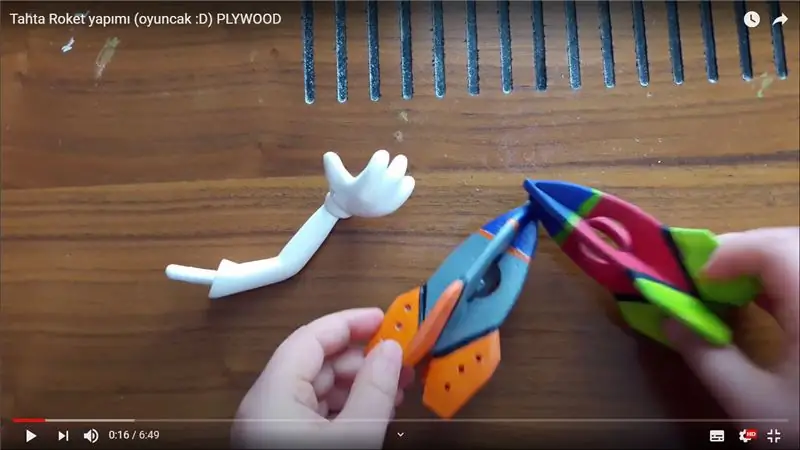
Нэгдүгээрт, энэхүү Retro Arcade системийг бүтээх гарын авлагыг үзээд баярлалаа гэж хэлмээр байна. Би хуучин аркад хайрцаг аваад 24 инчийн өргөн дэлгэцтэй бие даасан шүүгээнд хийж байна. Энэхүү гарын авлага дээрх хэмжилтүүд нь ижил төстэй загварыг хэрхэн яаж салгах талаар ойлголт өгөхөд хэцүү байдаг. Таны тавиурын шаардлага, өрөөний зай зэргээс шалтгаалан таны хийц маш өөр байж болно. Би танд хэрэгтэй зүйлээ тодорхойлоход туслах гарын авлагад сайн эд ангиудын жагсаалтыг оруулсан болно. Raspberry PI -ийн хэд хэдэн багцад үнийг бууруулах боломжтой олон зүйл багтана гэдэгт итгэлтэй байна. үнийн ерөнхий цэгийг бууруулна.
Бүтэц рүүгээ явцгаая, үүнийг дагахад илүү хялбар болгох үүднээс би үүнийг хэсэг болгон хуваасан.
Хангамж:
Кейс ба хүрээ:
- 4ea
1/4 Хус эсвэл нарс фанер хавтан 24 инч (х) 24 инч (ц)
-
5а
1/4 Хус эсвэл нарс фанер хавтан 24 инч (х) 36 инч (ц)
- 5-6ea
1in by 3in by 8ft Нарс эсвэл цагаан модны хэмжээст мод ширүүн элсэрхэг
- 3-4ea
1in by 6in by 6ft Нарс эсвэл цагаан модон хэмжээст мод ширүүн элсэрхэг
-
1еа
1/4 Хус эсвэл нарс фанер 24 инч (х) 6 инч (ц)
-
1 өнхрөх (10-15 фут)
1 1/4 (w) x 1/2 (зузаан) хар хөөстэй цагираг
-
1 багц
#6 эсвэл #8 модон эрэг 1/2 инч
-
1 багц
#6 эсвэл #8 модон эрэг 2 инч
-
4-5 лааз
Праймераар будаг шүрших (өнгө, хэмжээ нь дизайнаас хамаарна)
-
2а
Хаалганы гулсах түгжээ (арын болон чанга яригчийн хэсэг)
- 4ea
Жижиг нугас
Retro аркад эд зүйлс:
-
Дэлгэц (22-24 инч)
Боломжтой бол хуучин дэлгэцийг аваарай, учир нь бид бүрхүүлийг хусах бөгөөд үүнийг дахин ашиглах боломжгүй болно
-
PI (51.99) тэжээлийн хангамж бүхий Raspberry Pi (3+ ба түүнээс дээш хувилбар)
www.amazon.com/CanaKit-Raspberry-Power-Sup…
-
PI -ийн хэрэг (6.49)
www.amazon.com/iUniker-Raspberry-Model-Tra…
-
Бичил SD (13.00 -25.00)
www.amazon.com/Professional-SanDisk-MicroS…
-
USB төв (11.99)
www.amazon.com/Anker-Extended-MacBook-Surf…
-
HDMI кабель (хуучин мониторуудад DVI эсвэл VGA адаптер хэрэгтэй байж магадгүй) (8.44)
www.amazon.com/AmazonBasics-High-Speed-HDM…
-
3-6 гаралтын цахилгаан зурвас (8.57)
www.amazon.com/GoGreen-Power-GG-16106MS-Ou…
-
Кейст зориулсан гадаад хайлуулагч цахилгаан унтраалга (9.99)
https://www.amazon.com/gp/product/B06XNMT3WL/ref=p…
-
Илтгэгчид (19.99)
https://www.amazon.com/Creative-Labs-Pebble-Black-…
-
Хянагчид (сонголт): Улаан/цэнхэр товчлуур бүхий улаан/цэнхэр джойстик (39.99)
https://www.amazon.com/Hikig-Buttons-joysticks-Co…
-
Стикер: Atari Games (6.99)
https://www.amazon.com/Popfunk-Classic-Collectibl…
-
USB драйв 32 ГБ (8.99)
www.amazon.com/SamData-Drives-Memory-Stora…
Алхам 1: Доод хэсэг

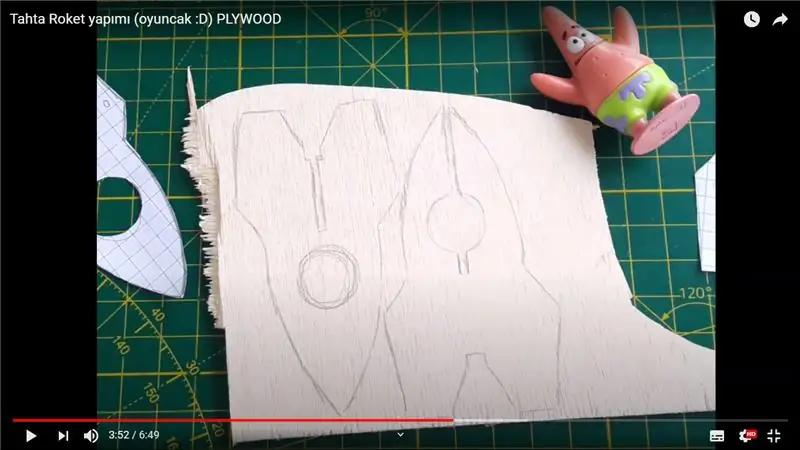
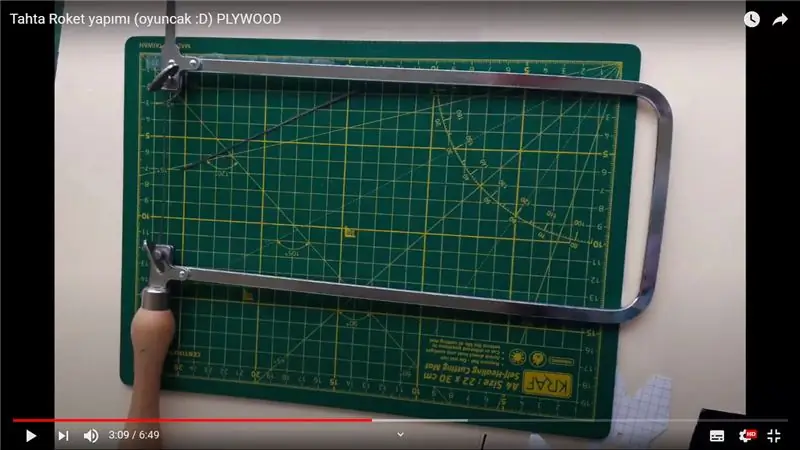
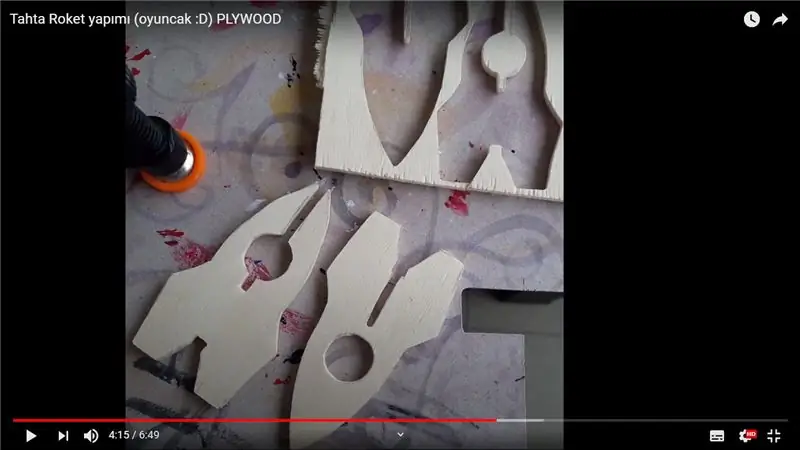
Дэд хүрээ Миний дэд фрэймд анхаарлаа хандуулж байгаа зүйл бол жингийн тухай байдаг тул нарс эсвэл самбар ашиглах нь үнэхээр сайн ажилласан. Өрөм ашиглаж байгаа бол модыг хагарахгүйн тулд эрэгнийхээ нүхийг урьдчилан өрөмдөх хэрэгтэй. Миний доод хэсгийн хүрээ нь 36 инч (h) x 24 инч (w) ба 19 инч (d) хэмжээтэйгээр бүтээгдсэн. Би 1/2 инч (фанерын арьсны өргөн хоёр хавтанг хассан) хассан. Тиймээс 35.5 (h) 23.5 (w) 18.5 (d)
Энэхүү барилгын фанер арьсыг нийт жинг бууруулахаас гадна үнийг бууруулахад ашигласан. Би дээд хэсэгт нь 24 (24 -ээр 24), доод хэсгийг нь жижиглэсэн (24 -ээр 48) хавтан худалдаж авсан. Зүссэн хавтангийн хаягдлыг доод ба дээд хэсгийн хооронд, мөн чанга яригчийг байрлуулсан хөндлөн огтлолын хажуугийн хооронд тавцан хийхэд ашиглах болно
Хэвийг хөдөлгөж буй стрессийг багасгах, тоглоом тоглохдоо хазайлтыг хязгаарлахын тулд би доод хэсэгт бэхэлгээ байрлуулсан болохыг анхаарна уу
Алхам 2: Дээд хэсэг



- Дээд хэсгийн аркад хүрээ нь цагаан мод эсвэл нарсны хэмжээст модны хослолоор хийгдсэн байв. Урд ба хажуу талууд нь 1 инч 6 инчийн самбар, доод хэсэгт бэхлэгдсэн бэхэлгээ нь 1 инч 3 инчийн хавтан юм. Нэмж дурдахад босоо тулгуур нь 1 инчийн 3 инчийн самбар юм.
- Хажуугийн хавтанг хайчаар хүрээ рүү (маркийн тал хүртэл) хайчилж, хэлбэржүүлэв. Үүний тулд 24 -ээс 24 -ээс 1/4 хэмжээтэй фанер хавтангийн хоёрыг ашигласан.
- Чанга яригчийг байрлуулах хүрээний хэсгийг (хайрцагны дээд хэсэгт дуу оруулахын тулд хоёр зүсэлт хийх) 1 инчийн 6 инчийн хавтангаар хийсэн. Төгсгөлийн хэсэг нь төгсгөлийн тагийг хаах энгийн фанер хавтан байв.
- Чанга яригч нь маркийн нэг хэсэг юм (мөн сараалжтай болсны дараа дууны чанарыг сайжруулахын тулд гаднах залгууртай болно)
- Би нэг фанер хавтангийн хэсгийг (24 -ээс 24 хүртэл) хайчилж, дэлгэцийн хүрээ (хүрээ) үүсгэсэн. Энэ бол барилгын хамгийн муухай хэсэг байсан бөгөөд энэ нь намайг 1 -ээс 3 -р хүрээтэй болгож, хөөс хуулж авахад хүргэсэн юм. цоорхойг нуухын тулд. Хэмжилт хийхэд цаг гаргаж, талыг нь эхлээд гаргаж ав, тэгвэл танд хэргийн энэ хэсэгт хийсэн асуудлаас хамаагүй бага асуудал тулгарах болно.
Алхам 3: Мониторыг суурилуулах



Таны сонгосон техник хангамжаас хамаарч өөр өөр байх тул би энэ хэсгийг тодруулахыг хүссэн юм. Би дэлгэц дээрх хүрээ бэхэлгээний хэрэгслийг фанерын хаягдал, дараа нь 1 -ээс 3 H хэмжээтэй хүрээтэй холбоход ашигласан. Хяналтын хүрээг дээд хэсэгт нь хүрээний хөл, баруун дээд талын тулгуур хэсэгт энгийн шаантаг блокоор бэхэлсэн байна. Хяналтын самбарыг салгаж, хяналтын самбарыг хавсаргасан хэвээр байгааг анхаарна уу. Зарим монитор дээр танд дэлгэцийн хүчийг асаах эсвэл оролтыг сонгох чадвар хэрэгтэй байж магадгүй юм. Хуучин дэлгэцийн товчлуурын хэсгийг хайчилж, шаардлагатай бол асаах/унтраахын тулд дэлгэцийн ар талд бэхлэх дуртай
Алхам 4: Хаалга руу нэвтрэх


-
Энэ бүтцийн хувьд би хоёр тусдаа нэвтрэх хаалга авахыг хүссэн бөгөөд доод хэсэг нь үндсэн системд, дээд хэсэг нь чанга яригч руу нэвтрэх боломжийг олгодог.
- Гол нэвтрэх хаалга нь ердөө 1/4 фанер бөгөөд хоёр нугас нэмж, хаалгыг бэхлэх зориулалттай слайд түгжээтэй. Нэг тэмдэглэл бол самбар нь ердөө 1/4 зузаантай тул би нугасаа самбар дээр бэхлэх зориулалттай блокуудыг бүтээсэн бөгөөд энэ нь миний эрэг самбарыг цоолж чадахгүй болно.
- Чанга яригчийн хаалга нь хоёр энгийн нугастай бөгөөд 1 инчийн 6 инчийн цагаан модоор хийгдсэн байдаг. Би хаалганы савлуурыг хязгаарлахын тулд энгийн зогсоол, барьж авахад хялбар болгох үүднээс энгийн бариул нэмсэн. Хуванцар бут, модон эрэг нь нэмэлт худалдан авалт хийхгүйгээр хоёр ажлыг хоёуланг нь гүйцэтгэсэн.
Алхам 5: Хянагчийг суурилуулах




- Эхний зургуудын зарим нь хянагчийн тавцанг 1 инчээс 6 инчийн самбар гэж харуулсан болно. Жойстикийг самбараар ямар ч асуудалгүйгээр сунгахын тулд би үүнийг 1/4-аас 5.5 инчийн хэмжээтэй хус фанер болгон өөрчлөх шаардлагатай болсон. Эхний зураг нь будсаны дараа самбар болон бүх товчлуурууд таслагдсаныг харуулж байна. Би 7/8 дахь нүх таслагч ашиглан товчлуурын нүх, 5/16 -р хүрзний тусламжтайгаар хоёр джойстикийн нүхийг сийлэв.
- Эдгээр хянагч нь товчлуур/джойстикээс энгийн модульчлагдсан холболтыг хянагч руу, дараа нь Raspberry PI -д USB холболтыг холбоход үнэхээр хялбар байдаг. Raspberry PI -ийн үндсэн тэжээлийн багц дээрх стрессийг арилгахын тулд хянагчийг USB тэжээлийн төвд холбох дуртай.
- Доорх тоглуулагч бүрийн хувьд 8 товчлуурыг суулгасан болно.
Хяналтын самбар:
joystick (1) Y X L / BAR joystick (2) Y X L / BAR
Урд самбар:
(1) Start Select (2) Start Select
Алхам 6: Хажуугийн самбараар хангагдсан цахилгаан унтраалга


Цахилгаан зурвасынхаа нүхийг цоолохын оронд бид хайлуулсан унтраалгатай гадаад цахилгаан залгуурт суулгасан. Загвараас хамааран утас худалдаж авах нь өөр байж болох боловч терминалууд хоорондоо ойрхон байгаа ханцуйтай холболтыг ашиглахаа мартуузай (богино холболтын эрсдлийг бууруулна уу). Энэхүү холболт нь кабинетийг онгойлгохгүйгээр асаах/унтраах боломжийг олгодог
Алхам 7: Тоног төхөөрөмжийг суурилуулах


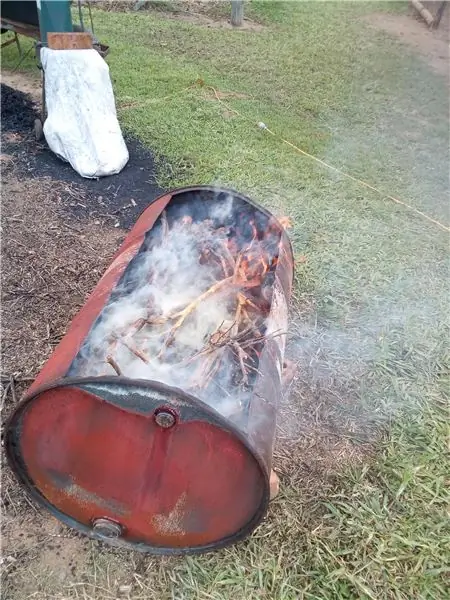
Энэ хэсгийн зургууд нь тоног төхөөрөмжийн суурилуулалтыг харуулж байна
- Зураг нэг ба хоёр нь дэлгэц ба урд талын хавтангийн эцсийн суурилуулалтыг харуулж байна
- Гурав ба дөрөв дэх зураг дээр хөөс туузыг харуулав (хавтангийн зүсэлт дэх согогийг нуухын тулд)
- Тав дахь зураг нь Raspberry Pi 3+, USB hub, Тоглоомын хянагчийн USB самбар, тэжээлийн зурвас, анхны дэлгэцийн хяналтыг байрлуулах, кабелийн менежментийг харуулж байна. Би velcro соронзон хальсны тусламжтайгаар эд ангиудыг доод самбар дээр бэхлэх бөгөөд хаалгыг онгойлгоход хэргийн ар талд шургуулж болно.
- Зургаа дахь зураг бол хоёр USB чанга яригчийн эцсийн байршил бөгөөд тэдгээрийг байрлуулсан тул дуу нь үндсэн хэсэгт ордог бөгөөд энэ нь системд маш сайн дуу өгдөг байв.
Тэмдэглэл:
- Энэ тохиргоог хянах HDMI холболт нь VGA юм.
- Чанга яригч нь USB-C тэжээлээр тоноглогдсон бөгөөд стандарт USB залгуурт адаптер нэмэх шаардлагатай байв.
- Аудио нь Raspberry Pi 3+ дээр 3.5 мм аудио үүрээр холбогддог. Үүнийг тохируулахдаа үүнийг системийн гаралт болгон тохируулах хэрэгтэй.
Алхам 8: Зоосон машин видео ажиллах
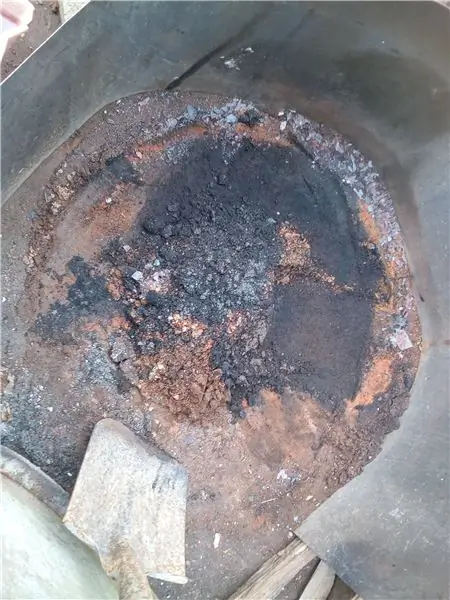
Энд EMULATOR STATION -д зориулсан PacMan сэдэвтэй эцсийн ажлын аркад байна (аркадны урд хэсэг)
Ажлын аркад видео
Зоосон машин болон Raspberry Pi -ийг ажиллуулдаг програм хангамжийн зарим холбоосууд.
- Retropie: сайт
- Эмулятор станц: сайт
- Raspberry Pi: сайт
Зөвлөмж болгож буй:
Retro "Rayotron" Шөнийн гэрэл (1 -р хэсэг): 16 алхам

Retro "Rayotron" Шөнийн гэрэл (1-р хэсэг): Танилцуулга 1956 оны 12-р сард Атомын лабораториуд Райотроныг шинжлэх ухааны багш, хобби сонирхогчдод зориулан "Эхний хямд өртөгтэй цахилгаан статик үүсгүүр ба бөөмийн хурдасгуур" болгон сурталчлав. Rayotron нь том хэмжээтэй, резинэн бүсээр цэнэглэгдсэн
Retro CP/M Stand Alone Emulator: 8 алхам

Retro CP/M Stand Alone Emulator: Энэхүү төсөл нь VGA32 ESP v1.4 модулийг хослуулан ажиллуулах эсвэл RunCPM ба FabGL -ийг ашиглан CP/M 2.2 -тэй тэнцэх системийг ажиллуулдаг бие даасан компьютерээр хангадаг. 1980 -аад оны үед жижиг компьютерт зориулсан үйлдлийн систем гэдгээрээ алдартай. Та буцаж орж болно
Retro A/V -аас туслах аудио кабель: 8 алхам (зурагтай)

Retro A/V -аас туслах аудио кабель: Би энэ кабелийг MP3 тоглуулагчийг нэмэлт аудио порт биш харин A/V портоор дагалддаг машины радиог холбохын тулд маш тодорхой үүргийг гүйцэтгэх зорилгоор бүтээсэн. Энэ процесс нь миний Retro стерео засвар кабельтай бараг адилхан бөгөөд цорын ганц ялгаа нь
Arduino Uno ашиглан акустик левитаци Алхам алхам (8 алхам): 8 алхам

Arduino Uno-тай акустик Levitation Алхам алхамаар (8 алхам): хэт авианы дууны дамжуулагч L298N Dc эмэгтэй адаптерийн эрэгтэй тэжээлийн тэжээлийн хангамж Arduino UNOBreadboard Энэ нь хэрхэн ажилладаг вэ: Нэгдүгээрт, та кодыг Arduino Uno-д байршуулдаг (энэ нь дижитал төхөөрөмжөөр тоноглогдсон микроконтроллер юм. кодыг хөрвүүлэх аналог портууд (C ++)
Retro Arcade Art бүхий LED Pixel Art Frame, Апп хяналттай: 7 алхам (зурагтай)

Retro Arcade Art бүхий LED Pixel Art Frame, Апп хяналттай: 1024 LED -тэй ARPLADE GAME ART -ийн хэсгүүдийг харуулдаг 1024 LED -тэй аппликейшн бүхий хянадаг артист пиксел үйлдвэрлэгчдийн багц - $ 59Adafruit 32x32 P4 LED матриц - $ 49.9512x20, 1 инч/8 нийлэг хавтан. инчийн зузаан - Цорго хуванцараас ил тод гэрэл утаа
